Скорее всего, вы не раз замечали из сообщений на форумах, названий дистрибутивов или из текста тематических публикаций, что существуют 32-х битная и 64-х битная версия ОС Windows 7. Часто вы также можете встретить вариант написания вида Windows 7 x86 – это означает, что указываемая версия так же является 32-х битной. Определение х86 пошло от компании Intel: произведенный ей процессор в 1985 году был 32-битным и имел возможность адресовать до 4Гб оперативной памяти.
- 32-х битная операционная система не может адресовать (т.е. поддерживать) более 4Гб оперативной памяти. На самом деле, операционная система не предоставит вам ровно 4Гб, т.к. часть памяти будет необходима для работы периферийных устройств, установленных в вашем ПК. Установив 4Гб памяти в ваш компьютер, фактически вы получите немного меньше памяти для приложений.
- 64-х битная операционная система может поддерживать более 4Гб оперативной памяти. Технически, 64-х битная Windows 7 может поддерживать значительно больше, чем 4Гб оперативной памяти , но фактически Microsoft ввела ограничения некоторых дешевых лицензий: Windows 7 (Home Edition) в размере 16Гб и 192Гб для лицензий Windows 7 Professional или Windows 7 Ultimate. На самом же деле, 64-х битная ОС в паре с 64-х битным процессором позволяет адресовать 2 64 байт памяти (16 Эксабайт памяти, что в миллионы раз больше по сравнению с ограничениями в Windows 7 Home Edition).
- Для работы 64-х битной версии ОС вам потребуется процессор, позволяющий выполнять программы в 64-х разрядном режиме. Почти все современные процессоры поддерживают эту технологию (хотя у разных производителей она может называться по-разному: x86-64, x64, Intel 64, IA-32e и другие).
- Работа с 64-х битной версией ОС позволит вам выделить больше памяти для ресурсоёмких приложений, а также использовать драйвера для устройств или видеокодеки, которые в определенных задачах дают прирост производительности 10-40% относительно 32-х битных систем.
Как узнать, скольких разрядная у вас операционная система
Остается только выяснить, как и где узнать разрядность своего компьютера или ноутбука, работающего под Windows 7. В этом нет ничего сложного. Для этой цели нужно проделать совсем простые действия.
На что способны 32 и 64-битные мобильные процессоры
В Windows 7 сначала нажимаем на значок «Компьютер», из меню «Пуск», и правой кнопкой мыши выбираем из контекстного меню «Свойства». Эти действия помогут пользователю попасть в меню системных свойств (рис. 1). Именно здесь, в свойствах системы, можно узнать, какая у вас разрядность ОС – 32-х или 64-х битная (рис. 2). Все очень легко и просто.
Для этого не нужно проходить никаких компьютерных курсов.
 Рисунок 1. Меню системных свойств.
Рисунок 1. Меню системных свойств.
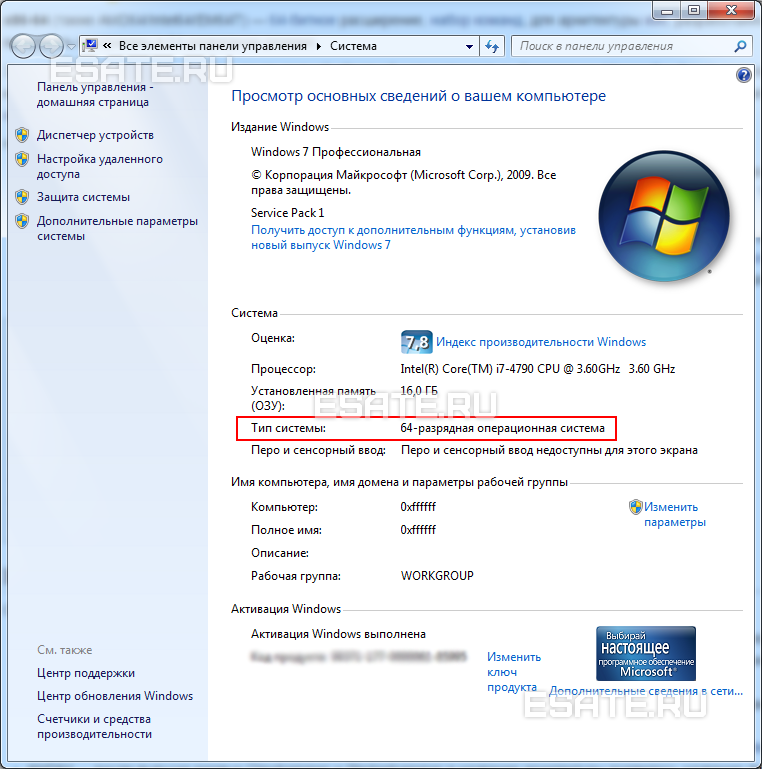 Рисунок 2. Окно свойств системы.
Рисунок 2. Окно свойств системы.
Windows 64 или 32 ?! Отличие 32 бит от 64 бит !
Возможно, у кого-то возникнет вопрос. Если все так замечательно с 64-х битным регистром, то почему он так долго добирался до рядового пользователя? Все объясняется просто. Регистр с количеством битов 64 не пользовался спросом по той простой причине, что у этого регистра была слабая поддержка драйверов.
Это была основная причина, не позволившая 64-х битным регистрам отвоевать лидирующие позиции у 32-х битных ОС, которые и сейчас широко распространены. Почти половина пользователей во всем мире до сих пор использует Windows XP с 32-х битным регистром.
На 64-х битных операционных системах работают почти все 32-х битные приложения и программы. Для некоторых необходимо проводить апгрейд. Если и это не помогает, то лучше установить новое приложение или устройство. Например, поменять старый принтер на новый.
Компания Microsoft еще в 2001 выпустило издание Windows XP с 64-х битным регистром. Но поддержка драйверов была настолько слабой, что это издание не получило широко распространения. Хотя первый 64-х битный компьютер появился еще в 1985 году. Это был компьютер CrayUNICOS или консоль Playstation 2. Правда, в те времена считалось, что 64-х битные вычисления в первую очередь нужны для суперкомпьютеров и больших серверов.
Если использовать Windows 7 x64 с новыми приложениями и драйверами, то никаких проблем возникать в работе не будет.
Источник: esate.ru
Что такое 32 и 64 бита или в чем отличие 32 от 64-битной версии ОС?
Поводом для написания статьи послужил следующий вопрос:
Когда кликаешь правой кнопкой мыши по значку мой компьютер, потом заходишь в свойства, и в параметрах показываются биты. Что это за биты?
Я слышал, что операционка устанавливается под 32 бита и 64 бита. Это что такое?!
В данной статье я постараюсь ответить на вопрос и объяснить максимально доступно для пользователя ПК некоторые технические моменты.
Вначале я расскажу про теорию, а практическое применение освещу в конце статьи.
Бит – это единица информации в компьютере. Он может принимать значение 0 или 1. На основе этого создана двоичная система счисления.
Первые компьютеры и игровые приставки были 8-битные, потом с развитием технологий перешли на 16 бит, затем на 32 и 64 бита.
Эта «битность» определяет разрядность чисел, с которыми работает процессор компьютера. На основе этой разрядности создается ПО, которое сможет работать на этом процессоре. Также эта разрядность определяет точность вычислений, которые может выполнять процессор.
Для большинства пользователей ПК дома и на работе большая точность данных не нужна, а для ученых, исследователей, военных, наоборот, точности не хватает. Поэтому усилия разработчиков процессоров направлены не только на увеличение частот, объемов кэш-памяти, но и увеличением разрядности.
С точки зрения пользователя компьютер – это связка железо+программы, которая обеспечивает выполнение каких-либо действий и получение нужного результата. Для работы с компьютером аппаратная (железо) и программная часть должны соответствовать друг другу.
Под работой я подразумеваю работу в режиме реального времени, т.к. можно установить Windows XP на ПК 10-12 летней давности, но работа на нем сведется к нажатию 1 кнопки и минутному ожиданию выполнения действия.
Теперь немного истории.
Первым 32-х разрядным процессором для IBM PC-совместимых ПК был Intel 80386 (также известный как i386 или просто 386) — 32-битный x86-совместимый процессор третьего поколения фирмы Intel выпущенный 17 октября 1985 года.
Первый 64-битный процессор для домашних пользователей и мобильного применения компании AMD, который был представлен 23 сентября 2003 года — Athlon 64. Процессор построен на архитектуре AMD64 и относится к восьмому поколению (K8).
О начале разработки архитектуры K8 впервые было заявлено в 1999 году. Процессоры, основанные на данном ядре, должны были стать первыми 64-битными процессорами AMD, полностью совместимыми со стандартом x86.
Введение 64 битности – это больше маркетинговый ход, чем польза для пользователей, компании АМД в борьбе против компании Интел (производители процессоров).
В момент выхода этих процессоров не было операционных систем, которые могли бы использовать возможности 64 бит. ОС Windows XP Professional x64 Edition вышла в свет только в апреле 2005 года.
Программная часть «догнала» аппаратную только через полтора года.
Сейчас все новые процессоры поддерживают работу с данными в формате 64 бит. Также существуют операционные системы и семейства Windows и семейства Linux (и другие) с полной поддержкой 64-битных процессоров.
Практическая часть.
В 32-битных версиях Windows XP и Vista объем доступной оперативной памяти ограничен 4Гб.
Причем в свойствах системы пользователь видит значения от 2,75 до 3,5 Гб. Это связано с архитектурными особенностями ОС. Обозначается такая версия 32-bit или х-86.
В 64-битных версиях Windows XP и Vista объем доступной оперативной памяти ограничен 16Тб. Обозначается такая версия 64-bit или х-64.
Важное замечание: для 64-битной версии Windows необходимы и 64-битные версии драйверов для всех устройств ПК (мат.плата, видеокарта и т.д.), включая периферию (принтер, сканер, блютуз и т.д.).
Если этих драйверов нет, то устройство работать не будет. Я на своем опыте столкнулся с этим, когда не оказалось драйверов на принтер, сканер, звуковую карту и блютуз (производители обычно не выпускают новые драйвера на старые модели, т.к. им надо продавать новые продукты). Пришлось от использования 64-битной версии отказаться.
Для обычного пользователя ПК все это сводится к следующему:
Если в ПК установлено 4Гб или меньше оперативной памяти, то достаточно будет обычной, 32-битной версии ОС.
Если в ПК установлено больше 4Гб оперативной памяти, то надо ставить 64-битную версию ОС.
Если пользователь хочет увеличить оперативную память в ПК для увеличения быстродействия, то увеличивать стоит только до 4Гб, не более.
При увеличении памяти, например, с 1Гб до 4Гб или с 2Гб до 4Гб производительность ПК не вырастет пропорционально – в 4 или 2 раза.
Визуально скорость работы ОС вырастет — скорость загрузки системы, запуска программ, загрузки/сохранения в играх. Также будет быстрее происходить переключение между задачами.
Когда я на своем ПК увеличил память с 2Гб до 4Гб, я ощутил именно такое улучшение.
Дополнительная информация с техническими подробностями представлена в статьях:
Если у Вас возникли дополнительные вопросы, пишите.
При написании статьи использованы материалы сайтов www.nix.ru и ru.wikipedia.org
Автор статьи: Максим Тельпари — пользователь ПК с 15-ти летним стажем. Специалист службы поддержки видеокурса «Уверенный пользователь ПК», изучив который Вы научитесь собирать компьютер, устанавливать Windows XP и драйвера, восстанавливать систему, работать в программах и многое другое.
Факты из истории интернета (1957—1975).
В 1965 году ряд организаций рассматривают проект о создании корпоративной компьютерной сети с разделением времени.
Источник: drigin.com
Разница между 32-разрядной и 64-разрядной Windows 7.
Пользователи при установке ОС Windows 7, уже сталкиваются с жёстким решением выбора из шести или около того различных версий. Сложность заключается в выборе 64-разрядной или 32-разрядной версии. Самая большая разница ОС Windows 7 между 32-разрядной и 64-разрядной, и одной из причин, почему 64-разрядные операционные системы даже существуют, является увеличение объёма памяти. Windows 7 32-битная может использовать максимум только до 4 ГБ ОЗУ.
В отличие от этого, 64-разрядная Windows 7 может управлять до 192GB памяти. Большинство современных компьютеров уже оснащены 4 ГБ памяти, которые могут быть расширены до 8 ГБ или даже больше. Это просто вопрос времени, когда 4ГБ просто не хватает для пользователей.

Другое преимущество 64-битных Windows 7 – это повышенная безопасность применения с DEP (Предотвращение выполнения данных) на аппаратном уровне а не на программном уровне, как делает 32-битная Windows 7. Программное обеспечение, поддерживающее DEP, не так безопасно, как аппаратное обеспечение, поддерживающее DEP, поскольку есть ещё способы обойти защиту, в отличие от аппаратного обеспечения, поддерживающее DEP, где предотвращение выполняется процессором и его нельзя обойти.
Хотя 64-разрядная установка Windows 7, по-видимому, имеет все преимущества, всё ещё есть причины выбрать 32-разрядную установку; в основном из-за целей совместимости. Для того, чтобы установить 64-разрядную Windows 7, необходимо иметь процессор, который способен выполнять 64-разрядные операции, что может быть проблемой на старых системах. С другой стороны, 32-разрядная версия Windows 7 может быть установлена как на 64-разрядных процессорах, так и на 32-разрядных процессорах.
Существует также проблема совместимости старых аппаратных средств и их драйверов. Большинство аппаратных средств имеют драйверы для 32-битной ОС, но более старые, особенно снятые с производства продукты, часто не имеют 64-битные драйверы. Это оборудование сможет работать на 32-битной Windows 7, но не на 64-битной Windows 7. Поэтому, перед переходом на 64-разрядную Windows 7, Вы должны убедиться, что всё ваше установленное оборудование имеет 64-разрядную совместимость.
Наконец, старое программное обеспечение также является проблемой. 32-разрядная версия Windows 7 всё ещё может работать с более старым 16-разрядным программным обеспечением, предназначенным для более старых систем, таких как Windows 3.1. 64-разрядной версии Windows 7 это не удаётся сделать. С этой проблемой сталкиваются только компании, использующие устаревшее программное обеспечение.
- Версия Windows 7 х 64 может предоставить установку большего объёма памяти, чем версия Windows 7 32-разрядная.
- 64-bit Windows 7 имеет аппаратную поддержку DEP, в то время как 32-bit Windows 7 является программным обеспечением.
- 32-bit Windows 7 можно установить на 32-bit и 64-bit процессоры, а 64-bit Windows 7 требует 64-bit обработчика.
- 32-bit Windows 7 по-прежнему имеет более широкую аппаратную поддержку, чем 64-разрядная Windows 7.
- 32-бит Windows 7 может запускать старые 16-битные программы, а 64-битные Windows 7 нет.
Источник: mega-obzor.ru